लैपटॉप पर सेफ मोड कैसे डालें
आपके लैपटॉप के दैनिक उपयोग के दौरान, सिस्टम क्रैश, सॉफ़्टवेयर विरोध या वायरस हमले जैसी समस्याएं आपको समस्या को हल करने के लिए सुरक्षित मोड में प्रवेश करने के लिए मजबूर कर सकती हैं। सुरक्षित मोड विंडोज़ ऑपरेटिंग सिस्टम के लिए एक विशेष स्टार्टअप विधि है जो उपयोगकर्ताओं को समस्याओं के निवारण और मरम्मत में मदद करने के लिए केवल सबसे बुनियादी ड्राइवरों और सेवाओं को लोड करता है। यह आलेख विस्तार से परिचय देगा कि लैपटॉप सुरक्षित मोड में कैसे प्रवेश करें, और संदर्भ के लिए पिछले 10 दिनों में गर्म विषय संलग्न करें।
1. लैपटॉप सेफ मोड कैसे दर्ज करें?
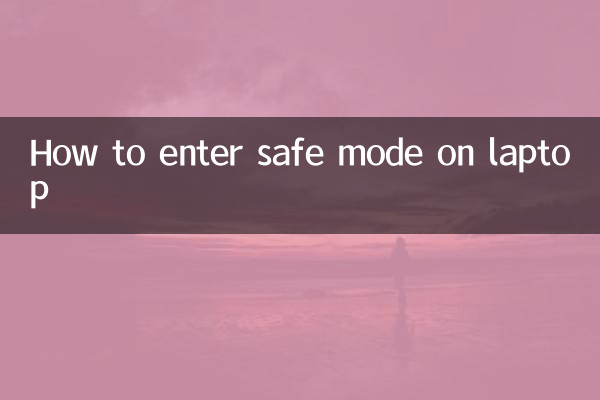
यहां सुरक्षित मोड में प्रवेश करने के कुछ सामान्य तरीके दिए गए हैं, जो विंडोज 10 और विंडोज 11 सिस्टम के लिए उपलब्ध हैं:
| विधि | संचालन चरण | लागू परिदृश्य |
|---|---|---|
| सिस्टम कॉन्फ़िगरेशन टूल के माध्यम से | 1. रन विंडो खोलने और "msconfig" दर्ज करने के लिए Win+R दबाएँ 2. "बूट" टैब पर जाएं और "सुरक्षित बूट" जांचें 3. "न्यूनतम" या "नेटवर्क" मोड चुनें और कंप्यूटर को पुनरारंभ करें | इसका उपयोग तब किया जाता है जब सिस्टम सामान्य रूप से प्रारंभ हो सकता है |
| उन्नत स्टार्टअप विकल्पों के माध्यम से | 1. Shift कुंजी दबाए रखें और "पुनरारंभ करें" पर क्लिक करें 2. उन्नत विकल्प दर्ज करने के बाद, "समस्या निवारण" → "उन्नत विकल्प" → "स्टार्टअप सेटिंग्स" चुनें 3. सुरक्षित मोड का चयन करने के लिए F4 या F5 दबाएँ | इसका उपयोग तब किया जाता है जब सिस्टम सामान्य रूप से प्रारंभ नहीं हो पाता है |
| बल पुनः आरंभ के माध्यम से | 1. बूट करते समय विंडोज लोगो दिखाई देने से पहले 3 बार फोर्स शटडाउन करें 2. चौथी बार चालू होने पर यह स्वचालित रूप से मरम्मत मोड में प्रवेश करेगा। 3. "उन्नत विकल्प" → "स्टार्टअप सेटिंग्स" → F4 दबाएँ चुनें | इसका उपयोग तब किया जाता है जब सिस्टम बिल्कुल भी प्रारंभ नहीं हो पाता है |
2. सुरक्षित मोड के कार्य एवं सावधानियां
सुरक्षित मोड का उपयोग मुख्य रूप से निम्नलिखित परिदृश्यों में किया जाता है:
1.वायरस का पता लगाना: सुरक्षित मोड में, अधिकांश वायरस प्रोग्राम स्वचालित रूप से नहीं चल सकते हैं, जिससे उन्हें पूरी तरह से हटाना आसान हो जाता है।
2.ड्राइवर समस्याओं का निवारण: यदि नया स्थापित ड्राइवर सिस्टम अस्थिरता का कारण बनता है, तो आप इसे सुरक्षित मोड में अनइंस्टॉल कर सकते हैं।
3.सिस्टम की मरम्मत: आप सिस्टम रिस्टोर चला सकते हैं, स्टार्टअप आइटम की मरम्मत कर सकते हैं, या सिस्टम फ़ाइलों की मरम्मत के लिए कमांड प्रॉम्प्ट का उपयोग कर सकते हैं।
ध्यान देने योग्य बातें:
• सुरक्षित मोड में नेटवर्क कार्यक्षमता सीमित हो सकती है (जब तक कि "नेटवर्किंग के साथ सुरक्षित मोड" का चयन नहीं किया जाता है)
• कुछ सॉफ़्टवेयर और फ़ंक्शंस अनुपलब्ध हैं
• समस्या का समाधान करने के बाद सुरक्षित बूट सेटिंग को रद्द करना याद रखें
3. पिछले 10 दिनों में चर्चित विषयों का संदर्भ
हाल ही में इंटरनेट पर प्रौद्योगिकी और सामाजिक गर्म विषयों से संबंधित कुछ गर्मागर्म बहस वाले विषय निम्नलिखित हैं:
| विषय श्रेणी | लोकप्रिय सामग्री | ऊष्मा सूचकांक |
|---|---|---|
| प्रौद्योगिकी | Windows 11 24H2 के नए फीचर्स सामने आए | ★★★★☆ |
| डिजिटल | RTX 50 श्रृंखला ग्राफ़िक्स कार्ड रिलीज़ समय भविष्यवाणी | ★★★☆☆ |
| समाज | गर्मियों में उच्च तापमान में बिजली का उपयोग करने के लिए सुरक्षा दिशानिर्देश | ★★★★★ |
| शिक्षा | 2024 कॉलेज प्रवेश परीक्षा प्रवेश स्कोर घोषित | ★★★★☆ |
| स्वास्थ्य | गर्मी के दिनों में कुत्तों को स्वस्थ रखने के लिए सावधानियां | ★★★☆☆ |
4. सुरक्षित मोड अक्सर पूछे जाने वाले प्रश्न
Q1: यदि मैं सुरक्षित मोड में नेटवर्क से कनेक्ट नहीं हो पाता तो मुझे क्या करना चाहिए?
उ: कृपया प्रवेश करने के लिए "नेटवर्किंग के साथ सुरक्षित मोड" चुनें, या जांचें कि नेटवर्क कार्ड ड्राइवर सामान्य है या नहीं।
Q2: सुरक्षित मोड से कैसे बाहर निकलें?
उ: बस कंप्यूटर को सामान्य रूप से पुनरारंभ करें। यदि आप इसे msconfig के माध्यम से सेट करते हैं, तो आपको "सुरक्षित बूट" विकल्प को रद्द करना होगा।
Q3: यदि सुरक्षित मोड में स्क्रीन रिज़ॉल्यूशन बहुत कम है तो मुझे क्या करना चाहिए?
उत्तर: यह एक सामान्य घटना है. सुरक्षित मोड केवल मूल डिस्प्ले ड्राइवर को लोड करता है। समस्या का समाधान हो जाने पर इसे पुनः प्रारंभ करके पुनः स्थापित किया जा सकता है।
5. सारांश
अपने लैपटॉप पर सुरक्षित मोड में प्रवेश करने का तरीका जानना सिस्टम रखरखाव और समस्या निवारण के लिए महत्वपूर्ण है। चाहे सिस्टम कॉन्फ़िगरेशन टूल, उन्नत स्टार्टअप विकल्प या फ़ोर्स रीस्टार्ट के माध्यम से, हम समस्या को हल करने के लिए इस विशेष वातावरण में प्रवेश करने में आपकी सहायता कर सकते हैं। साथ ही, उच्च तापमान बिजली सुरक्षा और कॉलेज प्रवेश परीक्षा प्रवेश जैसे हालिया विषय भी ध्यान देने योग्य हैं। मुझे उम्मीद है कि इस लेख में दिए गए तरीके और जानकारी आपके लिए उपयोगी होंगे।
यदि आप सुरक्षित मोड का उपयोग करते समय विशेष समस्याओं का सामना करते हैं, तो Microsoft के आधिकारिक दस्तावेज़ से परामर्श लेने या पेशेवर तकनीकी सहायता से संपर्क करने की अनुशंसा की जाती है। याद रखें, सेफ मोड एक मरम्मत उपकरण है और इसे दैनिक वातावरण के रूप में उपयोग नहीं किया जाना चाहिए।

विवरण की जाँच करें
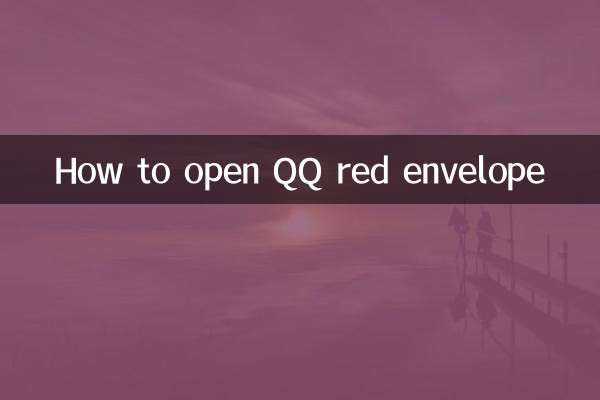
विवरण की जाँच करें